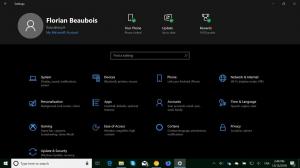MicrosoftEdgeのPDFリーダーでビデオコメントを有効にして追加する方法
MicrosoftEdgeのPDFリーダーでビデオコメントを有効にして追加する方法は次のとおりです。
Microsoftは、Edgeブラウザーの組み込みPDFリーダーの改善を続けています。 今日のブラウザのカナリアアップデートでは、PDFファイル内の選択したテキストにビデオコメントを添付する機能が追加されています。
最近の多くのブラウザと同様に、MicrosoftEdgeにはPDFビューアツールが組み込まれています。 それは可能にします PDFファイルをローカルで開く またはインターネットから。 Windowsでそのようなファイルを表示および読み取るために必要なすべての機能を提供するため、多くのユーザーはそのための追加のアプリのインストールを回避できます。 さらに、テキストを読み上げ、強調表示して注釈を付けることができます。
本日のCanaryのEdgeの更新により、ブラウザーにもう1つの機能が追加されます。 PDFドキュメント内の選択したテキストにビデオコメントを添付できます。 ビデオは、YouTubeなどのWebサイトでオンラインで利用できる必要があります。 これにより、ビデオチュートリアル、レビュー、およびその他の同様のビデオを添付して、豊富なアノテーションを付けることができます。 これは、単語やテキストの断片の意味を説明するための素晴らしい方法です。 この能力はデフォルトで旗の後ろに隠されていますが、簡単に有効にすることができます。
MicrosoftEdgeのPDFリーダーでビデオコメントを有効にする方法
- MicrosoftEdgeを開きます。
- タイプ
edge:// flags /#edge-video-comments-pdfアドレスバーに移動し、Enterキーを押します。 - 選択する 有効 の右側のリストから PDFでビデオコメントを追加する.
- ブラウザを再起動します。
終わり!
この機能を有効にすると、MicrosoftEdgeで開いたPDFドキュメントのテキストにビデオをすばやく追加できます。 これがその方法です。
EdgePDFリーダーにビデオコメントを追加
- PDFファイルをMicrosoftEdgeで開きます。
- ビデオコメントを追加するテキストを選択します。
- 選択メニューから、 ビデオコメントを追加.
- 次のダイアログで、YouTubeでホストされているビデオにURLを貼り付けます。
- 選択したテキストの横に小さな注釈アイコンが表示されます。 マウスポインタでカーソルを合わせると、ビデオが表示されます。
次のビデオは、この機能の動作を示しています。
この機能はEdgeCanaryでのみ使用できます 90.0.817.0 この記事の執筆時点で。 インストールする必要があります 最新のカナリアビルド それを試してみるためにブラウザの。
それでおしまい。